Jengibre 2.7.53.0

Ginger es un corrector ortográfico y gramatical gratuito.
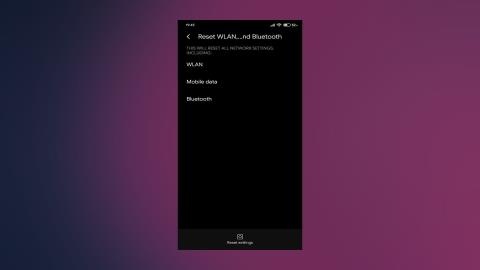
En los últimos años, Instagram tomó al mundo por sorpresa. Esta aplicación social para compartir fotos se ha convertido en una red social de referencia, con la integración de Stories similares a Snapchat , Reels similares a TikTok y el servicio IGTV. Sin embargo, todavía hay problemas de años que afectan a los usuarios, como informes comunes sobre que Instagram no funciona con Wi-Fi.
Si su feed de Instagram no se carga o los mensajes directos no envían mensajes en Wi-Fi, continúe leyendo a continuación.
Tabla de contenido:
¿Por qué mi Instagram no funciona en Wi-Fi?
Si su Instagram no funciona con Wi-Fi, asegúrese de que no haya una interrupción global, inspeccione la configuración de la red, reinicie Instagram e intente usar el servicio a través de un navegador.
Lo más importante cuando se trata de un problema como este es determinar si el problema es aislado o afecta a muchos usuarios.
Instagram es un servicio enorme con más de 500 millones de usuarios diarios. Los servidores fallan, las actualizaciones del lado del servidor rompen cosas: no es inusual que Instagram esté inactivo durante algún tiempo.
Una vez que esté seguro de que el problema está de su parte, intente los pasos a continuación para que Instagram vuelva a funcionar en Wi-Fi.
Solución 1: verifique la interrupción del servicio de Instagram en DownDetector
Lamentablemente, Facebook y su subsidiaria Instagram no informan a los usuarios cuando ocurren interrupciones, mantenimiento u operaciones importantes similares. Operaciones que inutilizan el servicio para muchos usuarios.
Afortunadamente, existen servicios de terceros que funcionan con informes de pares sobre una variedad de servicios, incluido Instagram. El sitio web de acceso para eso es DownDetector. Por lo tanto, navegue hasta DownDetector, aquí , y descubra si otras personas informaron que Instagram no funciona con Wi-Fi o problemas similares.
Si el problema es generalizado, puede, por el momento, usar datos móviles, sentarse y esperar. Por otro lado, si el problema no se reconoce ampliamente, continúe con los pasos a continuación.
Solución 2: inspeccione minuciosamente su red inalámbrica
Esto se explica por sí mismo. Tuve dificultades para chatear y enviar multimedia a través de mensajes directos hace un par de meses mientras usaba mi enrutador inalámbrico anticuado. En el momento en que cambio a datos móviles, todo funciona a la perfección. Una vez que reemplacé el enrutador, los problemas inalámbricos desaparecieron.
Ahora, hay todas las demás cosas a considerar aquí. Su enrutador puede estar bien, pero considere deshabilitar temporalmente todos los demás dispositivos en esa red. Si el problema persiste, reinicie su módem y enrutador.
Intente usar diferentes aplicaciones en su dispositivo que dependan de una conexión inalámbrica, intente descargar algo o pruebe la red instalando la aplicación Speedtest.net desde Play Store .
Si todos los demás dispositivos domésticos funcionan sin problemas y puede identificar su dispositivo Android como el que tiene problemas de conectividad, asegúrese de reiniciarlo. También puede habilitar el modo Avión durante un minuto más o menos y luego deshabilitarlo.
También puede consultar nuestros artículos sobre problemas de Wi-Fi en Android para obtener más soluciones.
Finalmente, puede restablecer la configuración de red . He aquí cómo hacerlo en básicamente cualquier dispositivo Android:
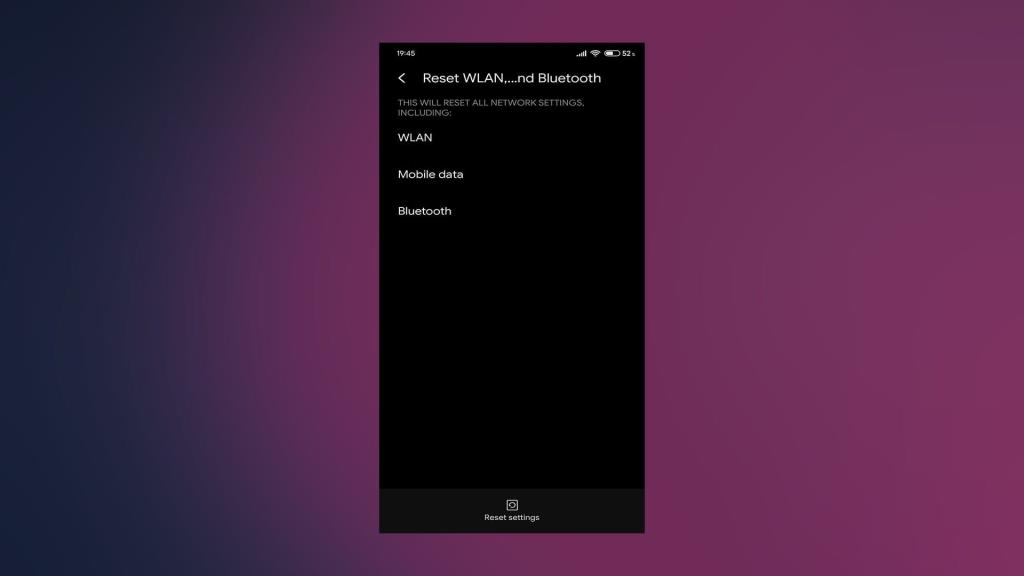
Solución 3: borre la memoria caché y los datos de Instagram
El tercer paso requiere borrar el caché y los datos de la aplicación de Instagram. Todos sabemos cómo Facebook e Instagram acumulan datos con facilidad. Almacenan en caché las páginas para que se carguen más rápido la próxima vez que comiences a desplazarte.
Una gran cantidad de caché almacenado localmente podría y eventualmente conducirá a problemas con la aplicación. Es por eso que recomendamos borrarlo antes de intentar la reinstalación.
Siga estas instrucciones para borrar el caché y los datos de Instagram:
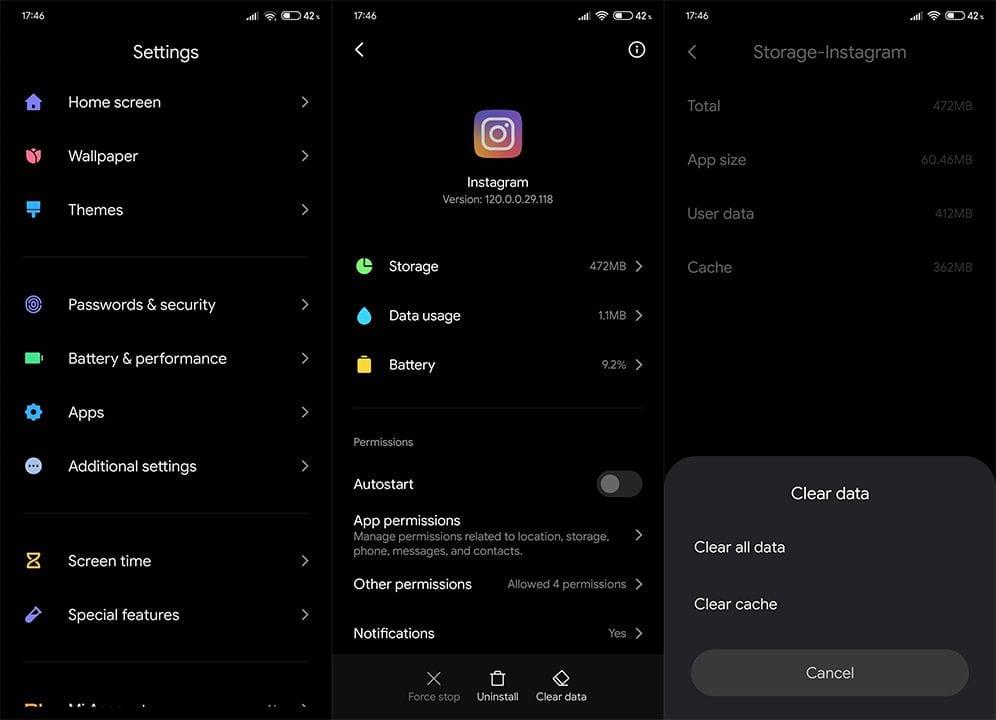
Solución 4: reinstalar la aplicación
En caso de que el problema sea persistente, lo siguiente que puedes hacer es reinstalar Instagram. Somos muy conscientes de que esto no es muy diferente al paso anterior, pero sus opciones de solución de problemas son bastante limitadas. Al reinstalar la aplicación, obtendrá la última versión y un comienzo limpio.
Siga estos pasos para reinstalar Instagram para Android:

Solución 5: abandone el programa Beta o pruebe un APK anterior
Alternativamente, si se ha inscrito en el programa Beta de Instagram, asegúrese de dejarlo. De hecho, tener acceso temprano a nuevas funciones tiene ventajas, pero esas versiones generalmente no son tan estables como las públicas.
Siga estos pasos para salir del programa Beta:
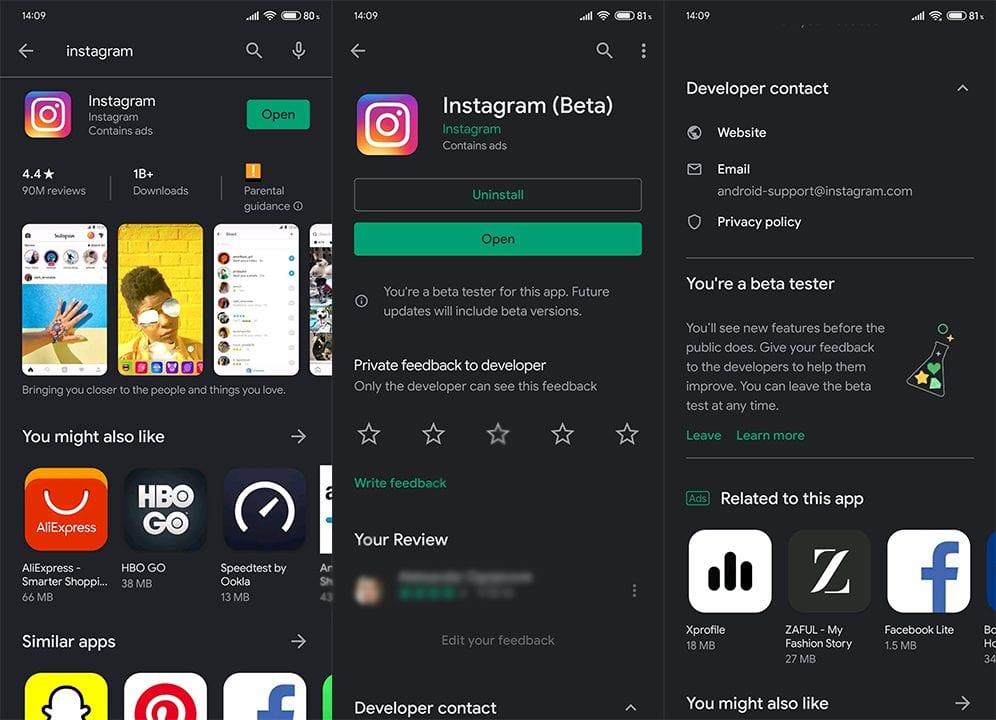
Por otro lado, puede optar por una versión anterior degradando Instagram a través de APK. Estos APK provienen de fuentes de terceros, por lo que muchos usuarios se muestran escépticos al respecto. Sin embargo, si el problema comenzó con una actualización reciente, la instalación de una versión anterior debería solucionarlo.
Aquí se explica cómo instalar un APK antiguo de Instagram:
Solución 6: acceda a Instagram a través del navegador
Finalmente, aunque carece de algunas funciones, puedes usar temporalmente Instagram para la web como alternativa. Tenga en cuenta que deberá habilitar el modo de escritorio en Chrome o en un navegador alternativo para evitar ser redirigido a Play Store automáticamente.
Siga estas instrucciones para acceder a Instagram para la Web en su Android:
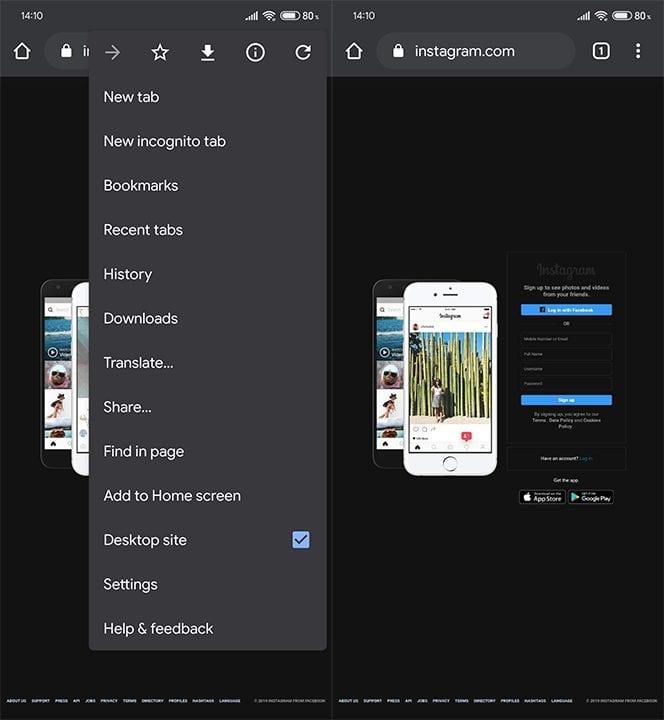
Eso es un envoltorio. Gracias por leer y no olvides decirnos si estas instrucciones te ayudaron a resolver el problema con Instagram en Wi-Fi. Puede hacerlo en la sección de comentarios a continuación o en o .
Nota del editor: este artículo se publicó originalmente en noviembre de 2019. Nos aseguramos de renovarlo para que sea más fresco y preciso.
Ginger es un corrector ortográfico y gramatical gratuito.
Blocks es un juego intelectual para que los alumnos de 3º de primaria practiquen sus habilidades de detección y visión y está incluido por los profesores en el programa de apoyo a la enseñanza de TI.
Prezi es una aplicación gratuita que te permite crear presentaciones digitales, tanto online como offline.
Mathway es una aplicación muy útil que puede ayudarte a resolver todos aquellos problemas matemáticos que requieren una herramienta más compleja que la calculadora integrada en tu dispositivo.
Adobe Presenter es un software de aprendizaje electrónico lanzado por Adobe Systems y disponible en la plataforma Microsoft Windows como un complemento de Microsoft PowerPoint.
Toucan es una plataforma tecnológica educativa. Le permite aprender un nuevo idioma mientras navega por sitios web comunes y cotidianos.
eNetViet es una aplicación que ayuda a conectar a los padres con la escuela donde estudian sus hijos para que puedan comprender claramente la situación de aprendizaje actual de sus hijos.
Duolingo - Aprende Idiomas Gratis, o simplemente Duolingo, es un programa educativo que te permite aprender y practicar muchos idiomas diferentes.
RapidTyping es una herramienta de entrenamiento de teclado conveniente y fácil de usar que lo ayudará a mejorar su velocidad de escritura y reducir los errores ortográficos. Con lecciones organizadas para muchos niveles diferentes, RapidTyping le enseñará cómo escribir o mejorar sus habilidades existentes.
MathType es un software de ecuaciones interactivas del desarrollador Design Science (Dessci), que le permite crear y anotar notaciones matemáticas para procesamiento de textos, presentaciones, aprendizaje electrónico, etc. Este editor también se utiliza para crear documentos TeX, LaTeX y MathML.








